
Entre los dispositivos más populares para transportar información, están los pendrive o memorias USB, debido a que son bastante manejables y pueden tener gran capacidad de almacenamiento.
Una de las técnicas más comunes para mejorar la organización y rendimiento de cualquier dispositivo de almacenamiento, es realizar particiones, es decir, seccionar la capacidad de almacenamiento como si se tratasen de dos o más unidades de almacenamiento en una sola.
En el caso de una memoria USB, crear particiones es de gran utilidad, ya que podemos seccionarla para organizar mejor nuestro contenido, o simplemente para compartirla con otros usuarios, cada uno de ellos con secciones distintas del pendrive.
Otra ventaja de realizar particiones en una memoria USB, es que podemos crear una partición privada, donde nuestros datos estén encriptados y protegidos de otros usuarios, una buena opción para mantener nuestra información segura de accesos no autorizados.
También, es posible crear particiones para convertir los pendrive en unidades autoejecutables que guarden, incluso, sistemas operativos completos en versión Live, como Linux.

Optimizando el espacio
La forma más fácil de particionar una memoria USB, es creando dos particiones; una pública, donde tendremos cualquier tipo de archivos y otra privada, donde guardaremos archivos personales e importantes, los cuales estarán cifrados y protegidos. Otra manera sencilla de optimizar el espacio es crear dos o más particiones, dependiendo del tipo de archivos que guardemos, por ejemplo, una partición para archivos de texto, otra para música, etc.
Como los pendrive no son discos duros, las particiones deben realizarse con moderación y no hacer y deshacer a la ligera, ya que pueden generarse errores y averías en estos dispositivos.
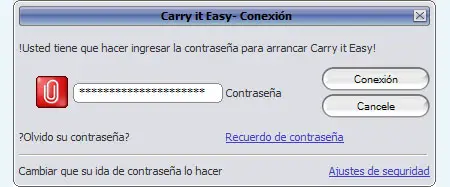
Crear las particiones
Para crear las particiones en las memorias USB, podemos utilizar una gran cantidad de herramientas. En el mercado existen diferentes tipos de opciones, unas libres, otras de pago, algunas realizan encriptaciones y otras no. La elección del software para crear la partición, dependerá de lo que deseemos hacer y el uso que le daremos al pendrive. Entre las mejores opciones, 100% libres, para realizar particiones completas de memorias USB, tenemos las siguientes:
- USB Flash Security.
- PeToUSB.
- Lock it Easy.
- Nija.
Estas herramientas son de fácil uso y cuentan con interfaces de usuario bastante amigables que guían de forma amena y completamente gráfica al usuario, para crear particiones fácilmente, manipulando el espacio del pendrive y asignándole cualquier formato a cada una de las particiones e, incluso, permiten cifrar las particiones privadas para proteger los datos.
gracias por la info man …… esta bastante interesante … no sabia q podia hacer eso a mi usb …. gracias de nuevo …
te felicito por tu web …. todos los dias me sorprendes y aprendo mucho…
Gracias por el aporte, en un momento pense si esto era posible y veo que si se puede, gracias de antemano…
Saludos..!!
muy bueno el aporte men… te felicito por la seriedad y calidad de tu articulo.
Pero alguien hizo la partición o que solo que tienen que decir
Y funcionan bien?.- ¿Alguien las ha problado?No quedarán particiones bloqueadas por no reconocer contraseñas o errores que puedan poner en peligro los datos?Las memorias USB actuales son identificadas como discos, pero como quieras hacer particiones desde windows te dirá…..»….su disco no es dinámico…» ..Cuando precisamente no es dinámico porque ese tipo de volúmenes no son reconocidos por los portábles, ni memorias…Así que mucho cuidado a la de particionar una memoria…..de ahí que pregunte…
Manejé incorrectamente el partition magic, sin conocverlo y dentro de un pen drive de 16 Gb y me lo particionó, dejandome oculto la parte donde tengo todos la informaciñon y datos. Ahora quiero deshacer la partición pero soy muy novato y no se por dónde y como empezar. El partition magic lo tengo dentro del pen…me imagino que tendría que bajar otro. ¿Alguién me puede ayudar o guiar? Muchas gracias!
Hay herramientas tipo «DDR-FAT Recovery» que te ayudan a recuperar tu tabla de asignacion de ficheros
Hola tengo un disco externo de 320 Gb y por accidente quite la particion pero no formatee gracias a Dios, y alli tengo mucha informacion de valor. Puedo recuperar mi ultima particion para recuperar mi contenido y como lo hago por favor? Agradecido
En herramientas administrativas puedes asignarle una letra a la partición donde tienes los ficheros, se ocultan porque le quitas la letra asignada.
No explicas todo lo que expones en la entrada, por eso entre a mirar…
No se dice nada de recuperar tu tabla de asignación de un USB.
El resto está muy bien y funciona, tanto si pones el Usb a Mbr o Gpt…